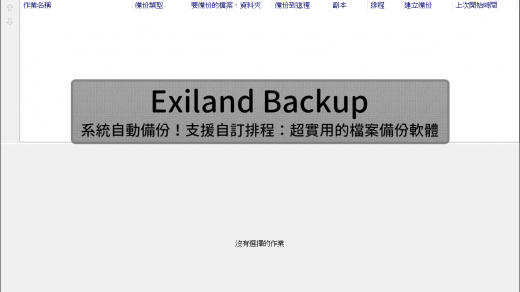以往我們重灌電腦之後,都是一步步把需要的軟體重新安裝,然而如果軟體一多就稍嫌麻煩;現在網路上有「軟體整合」的服務,使用者只要在網站上點選喜歡的軟體,下載整合版之後即可進行自動化安裝。
Ninite 正是本文要介紹的「軟體整合」下載的網站,雖然網站本身是英文,不過操作上非常直覺、簡單,網站提供多種軟體,例如瀏覽器、Office、PDF、燒錄、TeamViewer、解除安裝、壓縮、防毒、即時通訊、FTP、影音播放、繪圖軟體…等89款軟體可以選擇。
安裝方式為「全自動」,Ninite 會自動「拒絕安裝」一些不好的附加軟體、工具列,也會跳過一些「需要重新開機」才能完成安裝的步驟,並且讓使用者可以安裝軟體「目前最新的版本」,並符合系統所屬 x86 或 x64,Ninite 主打的功能除了安裝之外還有「更新」,只要用同一份懶人包即可完成一切,非常方便!

- 官方網站:https://ninite.com/
- 作業環境:Windows 7 及以上
- 軟體語系:英文
- 軟體性質:免費
PS.本文作業環境為:Windows 7 SP1 x64,並使用《Ninite 軟體自製安裝版》進行圖文解說。
▋Ninite 軟體自動安裝的好處(官方資料):
▼ 除了文章開頭說的一些功能,下述還有更多 Ninite 安裝時提供的便利功能:
- start working as soon as you run it
- not bother you with any choices or options
- install apps in their default location
- say no to toolbars or extra junk
- install 64-bit apps on 64-bit machines
- install apps in your PC’s language or one you choose
- do all its work in the background
- install the latest stable version of an app
- skip up-to-date apps
- skip any reboot requests from installers
- use your proxy settings from Internet Explorer
- download apps from each publisher’s official site
- verify digital signatures or hashes before running anything
- work best if you turn off any web filters or firewalls
- save you a lot of time!
*如何自訂、下載 Ninite 軟體懶人包?
▋步驟一.進入 Ninite 官方網站
▼ Ninite 提供89款軟體可以整合。
▋步驟二.自訂想要安裝的軟體
▼ 選擇想要整合的軟體,本例中筆者選用 Firefox (瀏覽器)、Foxite Reader (PDF編輯、讀取)、GOM (影音播放)、PeaZip (壓縮/解壓縮)、Krita (繪圖)。
▋步驟三.下載軟體
▼ 點擊「Get Your Ninite」下載整合包。

▼ 下載頁面中,會提示安裝包中選擇的五個軟體。

*How to Install|Ninite 軟體懶人包:安裝教學
▼ 執行剛剛下載的軟體。

▼ Ninite 會自動下載及安裝,需等待一些時間,這邊要注意一下,軟體預設安裝的目錄都是 C 槽。

▼ 完成的軟體會用「OK」提示狀態,結束後點擊「Close」關閉視窗即可。

▼ 完成安裝的軟體,會在桌面顯示捷徑。